Google Formで実施したテストの集計をするためのスプレッドシートです。
名前とメールアドレスの一覧を作成することで,個人それぞれの最低点や最高点を一覧で確認できます。
学校等の授業で利用することを想定しております。ぜひ授業等でご活用ください。
ikepu-tpの応援やお礼はAmazonの欲しいものリストからできます!
著作権についてご確認の上,ご利用ください。
ファイルのダウンロード
以下からテンプレートをコピーしてご利用ください。
Google Sheets: Sign-in
Access Google Sheets with a personal Google account or Google Workspace account (for business use).
テスト結果表示画面
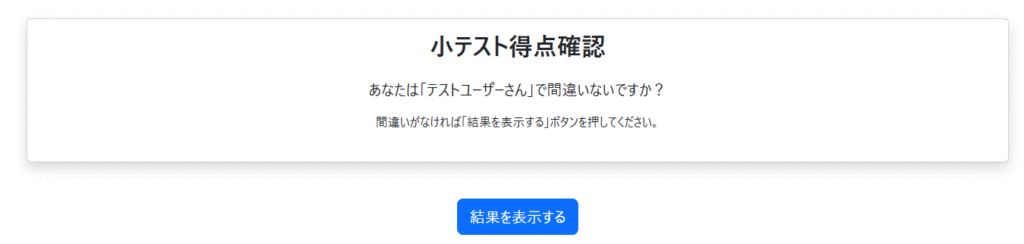
利用方法
ファイルのコピー
- 上のリンクからファイルをコピーする(または,テンプレートを使用からコピーする)
- コピーされたファイルはマイドライブに保存されているため,テストフォームと同じフォルダに移動(コピー)する(以下の画像参照)
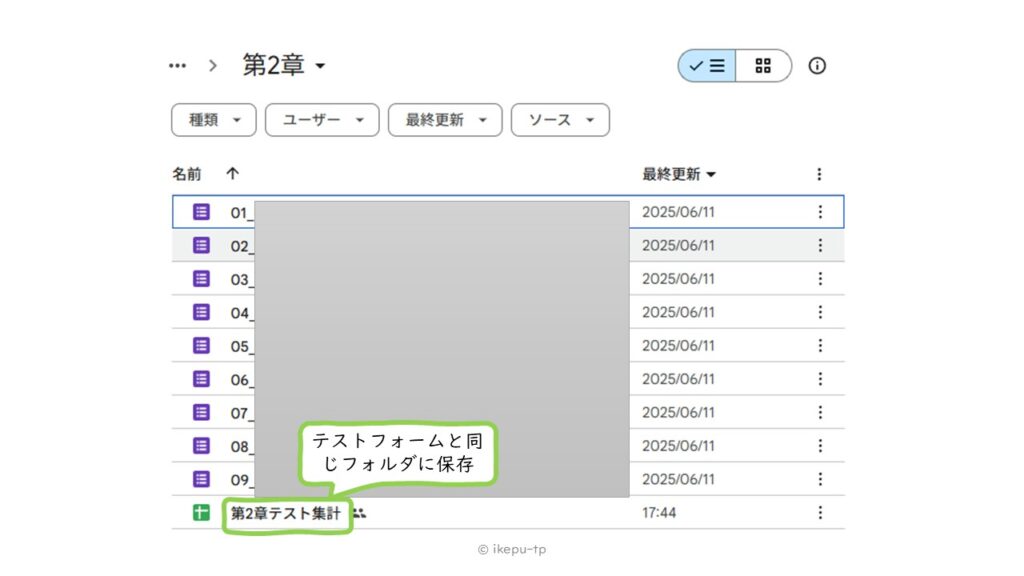
初期設定
- 「設定」シートで,IDと名前,メールアドレスを入力し,生徒名簿を作成する。(以下の画像参照)
- 「初期設定完了」ボタンを押す。※テストリストが作成されます。
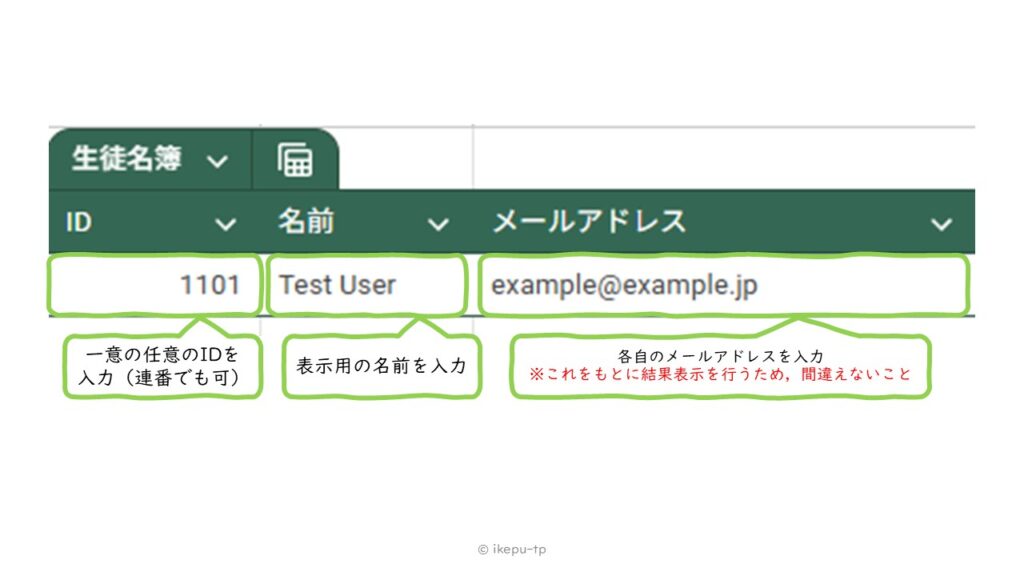
テスト結果確認Web画面公開
スプレッドシートの共有から,生徒に閲覧権限を付与してください。
なお,スプレッドシートの共有リンクは教えないでください。
スプレッドシートは設定シート以外は非表示にしてください。仮に生徒がスプレッドシートにアクセスしたとしても,得点のシートを非表示にしておけば点数は見えないはずです。
共有時の設定から「編集者がアクセス許可を変更して共有できるようにする」「閲覧者と閲覧者(コメント可)に、ダウンロード、印刷、コピーの項目を表示する」のチェックを外してください。
- 「拡張機能」→「App Script」→「デプロイ」→「新しいデプロイ」で設定画面を開く。
- 右側の歯車アイコンより「ウェブアプリ」を選択し,
「次のユーザーとして実行」を「ウェブアプリケーションにアクセスしているユーザー」にする。 - 「デプロイ」をクリックし,表示されたウェブアプリURLをコピーする。
- コピーしたURLを生徒に共有し,生徒がこのURLにアクセスすると,テスト結果が確認できる。
詳細は以下のスライドを参照すること。
バージョン履歴
| バージョン | 更新日 | 内容 |
|---|---|---|
| v1.0.0 | 2025.5.17 | 公開 |
| v1.1.0 | 2025.6.7 | 結果確認Web機能追加 |
| v1.2.0 | 2025.6.14 | 結果確認Web画面修正 |
| v1.3.0 | 2025.6.16 | 結果確認Web画面修正 |
連絡フォーム
ぜひ色々な方に本サイトのことをお知らせください!
これからも様々な便利ツールを開発していく予定です!
要望もお聞きしています!下記のフォームよりお知らせください!
これからも様々な便利ツールを開発していく予定です!
要望もお聞きしています!下記のフォームよりお知らせください!
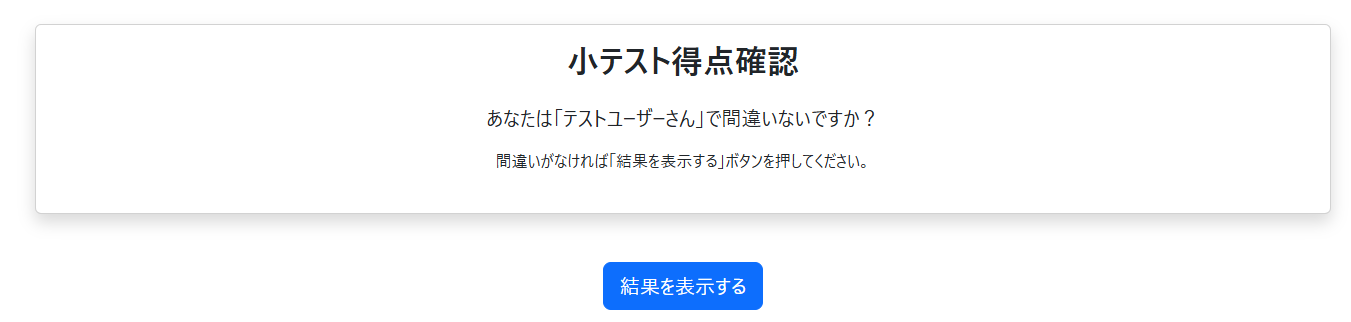
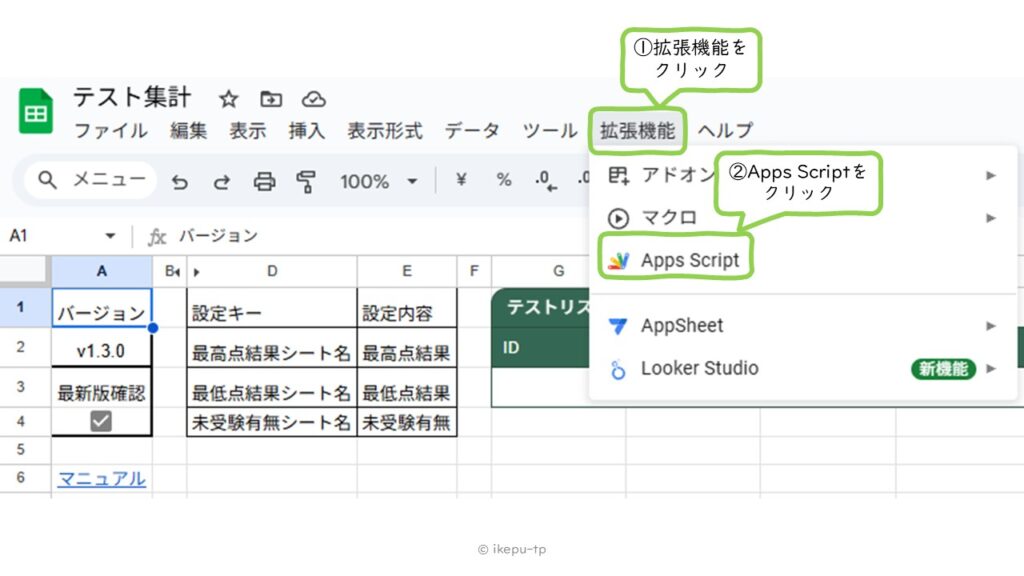
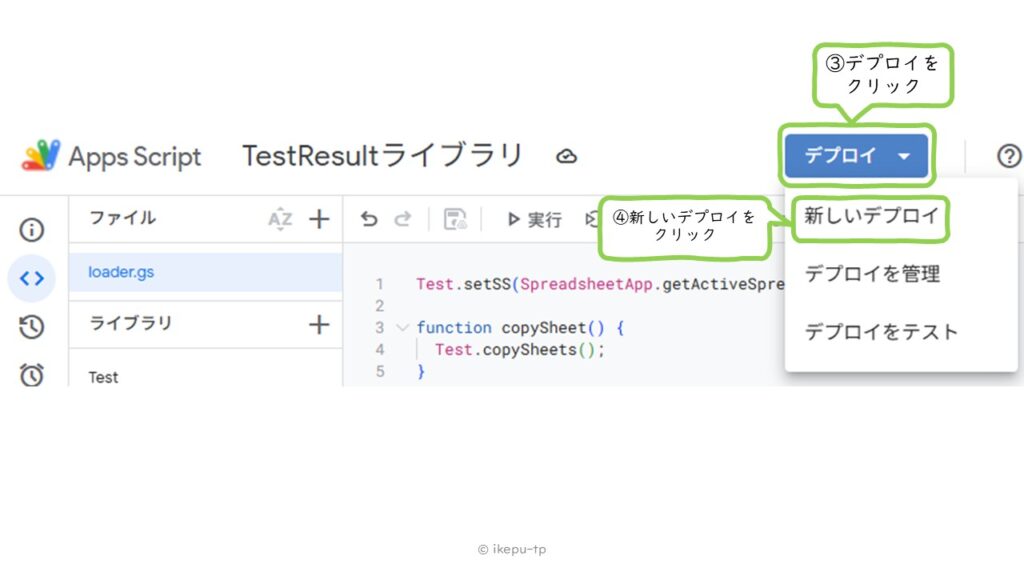
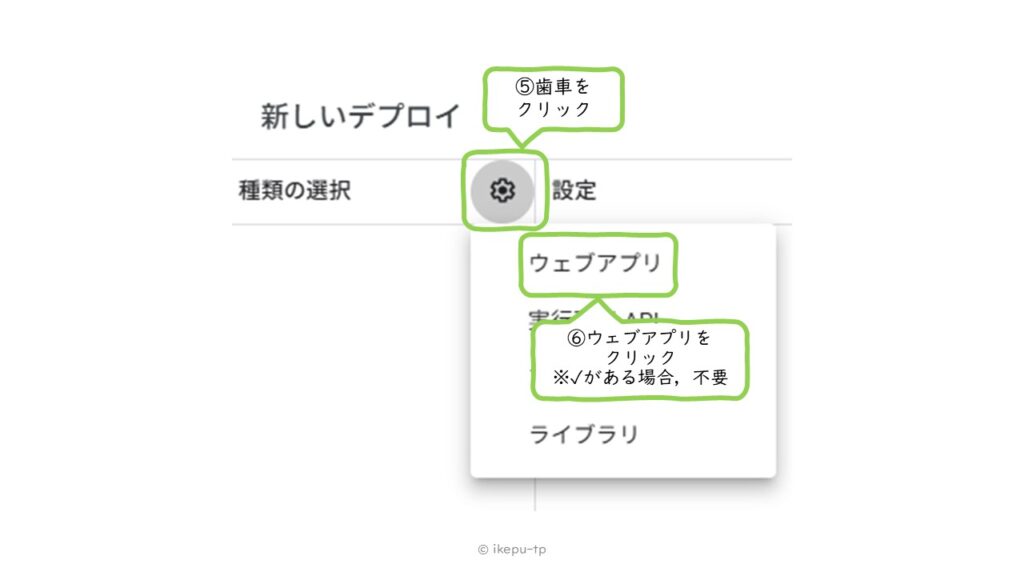
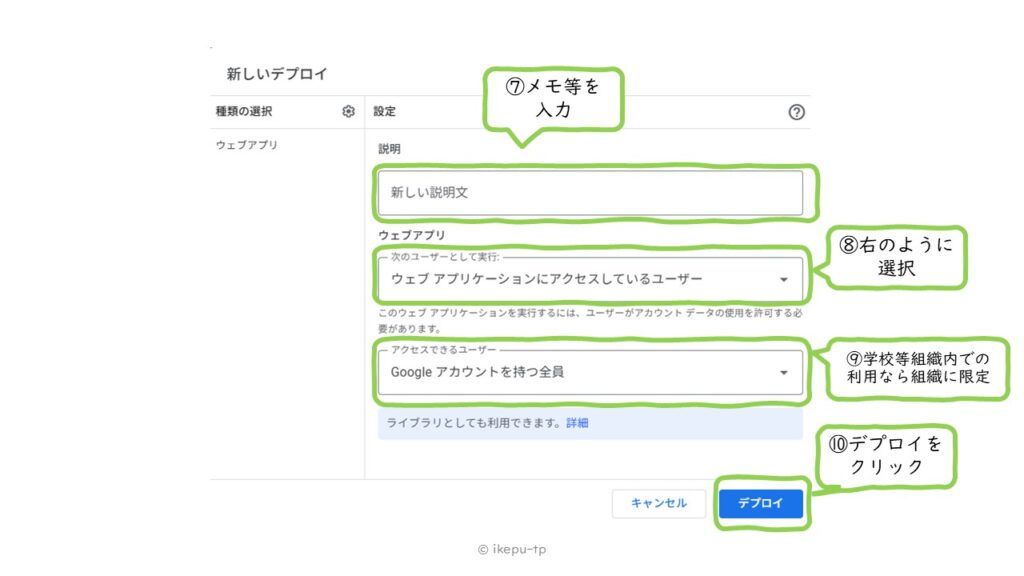
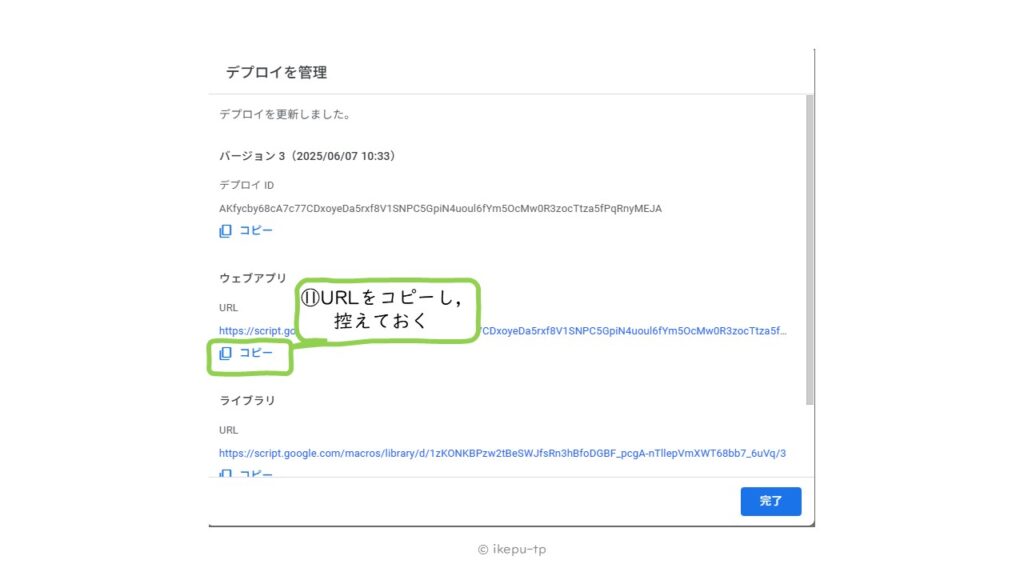

コメント